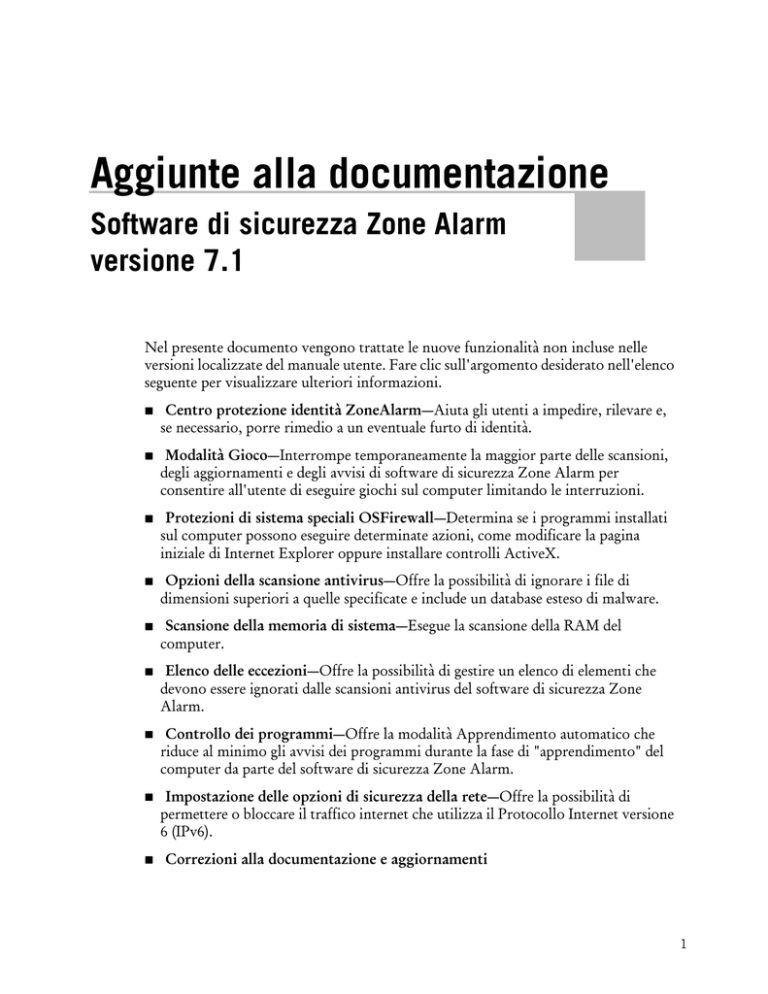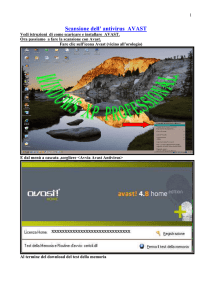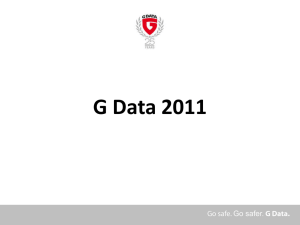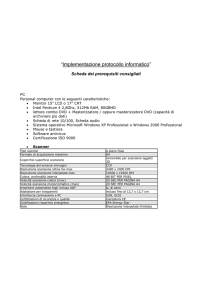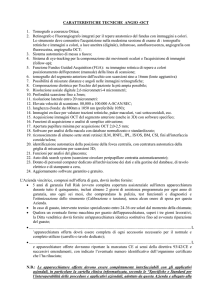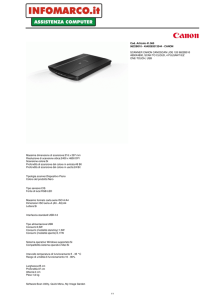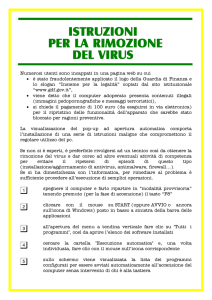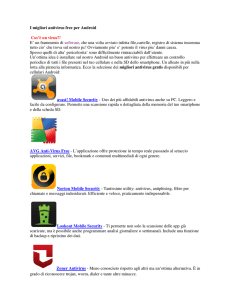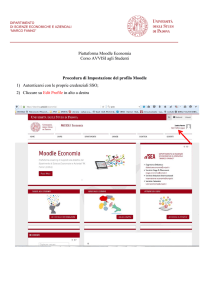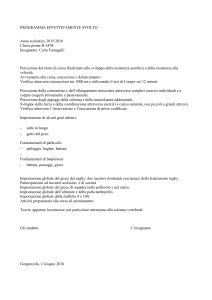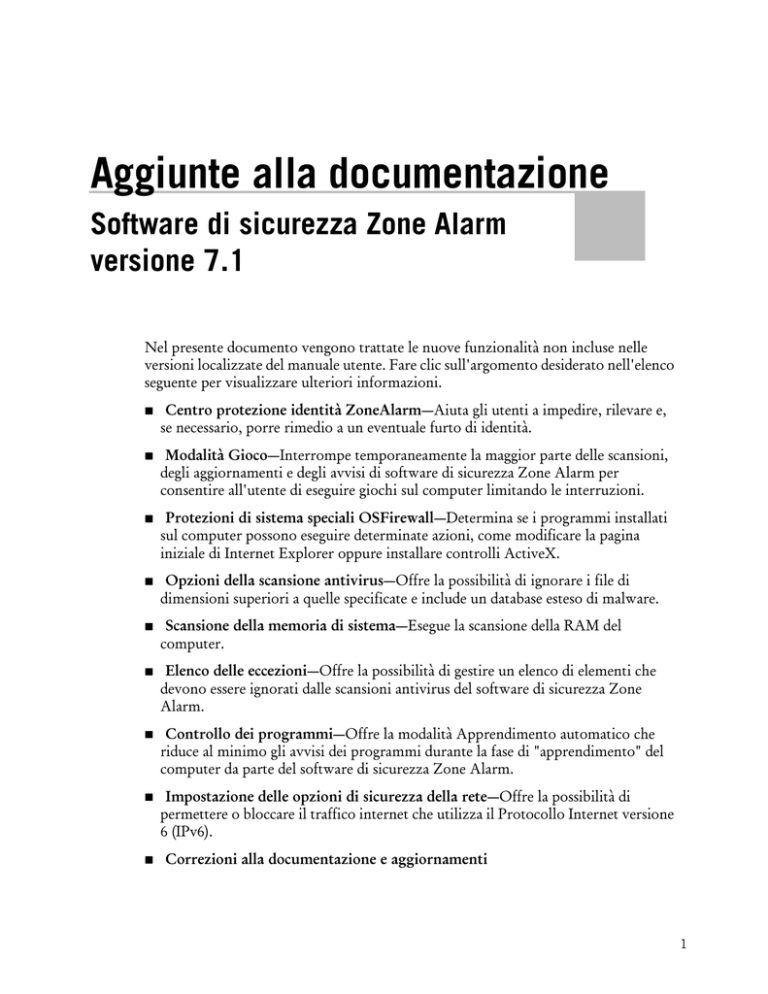
Aggiunte alla documentazione
Software di sicurezza Zone Alarm
versione 7.1
Nel presente documento vengono trattate le nuove funzionalità non incluse nelle
versioni localizzate del manuale utente. Fare clic sull'argomento desiderato nell'elenco
seguente per visualizzare ulteriori informazioni.
Centro protezione identità ZoneAlarm—Aiuta gli utenti a impedire, rilevare e,
se necessario, porre rimedio a un eventuale furto di identità.
Modalità Gioco—Interrompe temporaneamente la maggior parte delle scansioni,
degli aggiornamenti e degli avvisi di software di sicurezza Zone Alarm per
consentire all'utente di eseguire giochi sul computer limitando le interruzioni.
Protezioni di sistema speciali OSFirewall—Determina se i programmi installati
sul computer possono eseguire determinate azioni, come modificare la pagina
iniziale di Internet Explorer oppure installare controlli ActiveX.
Opzioni della scansione antivirus—Offre la possibilità di ignorare i file di
dimensioni superiori a quelle specificate e include un database esteso di malware.
Scansione della memoria di sistema—Esegue la scansione della RAM del
computer.
Elenco delle eccezioni—Offre la possibilità di gestire un elenco di elementi che
devono essere ignorati dalle scansioni antivirus del software di sicurezza Zone
Alarm.
Controllo dei programmi—Offre la modalità Apprendimento automatico che
riduce al minimo gli avvisi dei programmi durante la fase di "apprendimento" del
computer da parte del software di sicurezza Zone Alarm.
Impostazione delle opzioni di sicurezza della rete—Offre la possibilità di
permettere o bloccare il traffico internet che utilizza il Protocollo Internet versione
6 (IPv6).
Correzioni alla documentazione e aggiornamenti
1
Capitolo1: Software di sicurezza Zone Alarm versione 7.1
Centro protezione identità ZoneAlarm
Centro protezione identità ZoneAlarm
Con la diffusione dell'e-commerce, della memorizzazione elettronica dei dati e
dell'invio di informazioni a mailing list, l'incidenza del furto di identità è
aumentata negli ultimi anni. Gli hacker utilizzano malware per intercettare
informazioni personali online, mentre i ladri rubano CD e portatili contenenti
informazioni sui clienti oppure intercettano la corrispondenza con informazioni
riservate (per esempio offerte di carte di credito pre-pagate).
Il Centro protezione identità ZoneAlarm è un sito Web che aiuta gli utenti a
impedire, rilevare e, se necessario, porre rimedio a un eventuale furto di identità.
Questo sito offre suggerimenti sulla protezione dell'identità, nonché risorse per il
monitoraggio dell'utilizzo delle informazioni personali e su come porre rimedio al
furto di identità.
L'accesso al Centro protezione identità può essere effettuato da ZoneAlarm Pro e
ZoneAlarm Security Suite.
Per visitare il Centro protezione identità ZoneAlarm:
1. Selezionare Protezione identità|Principale.
2. Nell'area Centro protezione identità, fare clic su Vai al Centro protezione
identità ZoneAlarm.
Modalità Gioco
La modalità Gioco interrompe temporaneamente la maggior parte delle scansioni,
degli aggiornamenti e degli avvisi di software di sicurezza Zone Alarm per
consentire all'utente di eseguire giochi sul computer limitando le interruzioni.
Grazie a questa modalità l'utente può accettare o rifiutare temporaneamente tutte
le richieste di autorizzazione dei programmi, per consentire a software di sicurezza
Zone Alarm di rispondere automaticamente a tali richieste senza visualizzare gli
avvisi. Le scansioni e gli aggiornamenti di prodotti automatici sono posticipati fino
a quando non viene disattivata la modalità Gioco. La modalità Gioco rimane attiva
fino a quando l'utente non la disattiva oppure fino a quando non viene disattivato
software di sicurezza Zone Alarm o si spegne il computer.
La modalità Gioco interrompe tutti gli avvisi informativi e gli avvisi in cui si
chiede all'utente di prendere una decisione, inclusi gli avvisi generati
dall'impostazione Chiedi nell'elenco dei programmi, come gli avvisi di
autorizzazione generati dai programmi che tentano di inviare posta elettronica o di
agire come server, e gli avvisi di OSFirewall, che chiedono all'utente di consentire
o negare un comportamento considerato insolito o sospetto. Le impostazioni della
modalità Gioco non incidono sulle impostazioni Blocca o Consenti nell'elenco dei
programmi. Se software di sicurezza Zone Alarm è stato configurato per bloccare
sempre un determinato programma, continuerà a bloccarlo anche se si attiva la
modalità Gioco con l'impostazione Consenti.
L'utilizzo della modalità Gioco potrebbe ridurre la sicurezza del sistema. Se si
sceglie di consentire tutte le richieste di autorizzazione, si potrebbero aumentare le
Manuale utente per il software di sicurezza Zone Labs
2
Capitolo1: Software di sicurezza Zone Alarm versione 7.1
Protezioni di sistema speciali OSFirewall
probabilità che un programma dannoso attacchi il computer o riesca ad accedere ai
dati. Se, dall'altra parte, si sceglie di negare tutte le richieste, si potrebbero
interrompere le funzioni di un programma legittimo. Per questo è opportuno
attivare la modalità Gioco solo per la durata del gioco.
Per attivare la modalità Gioco:
1. Fare clic col pulsante destro del mouse sull'icona nell'area di notifica del
sistema e scegliere Modalità Gioco…
2. Nella finestra di dialogo Attivazione modalità Gioco che viene visualizzata,
fare clic su una delle opzioni seguenti:
Rispondi a tutti gli avvisi con “consenti”—Le richieste di autorizzazione
saranno accettate.
Rispondi a tutti gli avvisi con“nega”—Le richieste di autorizzazione saranno
rifiutate.
3. Lasciare la finestra di dialogo aperta oppure ridurla a icona, ma non chiuderla
(se si chiude la finestra, la modalità Gioco verrà disattivata).
Quando la modalità Gioco è attiva, software di sicurezza Zone Alarm visualizza
un'icona speciale ( ) nell'area di notifica del sistema.
Per disattivare la modalità Gioco:
Eseguire una delle operazioni seguenti:
• Nella finestra di dialogo Attivazione modalità Gioco, fare clic su
Annulla oppure sul pulsante Chiudi (X) nell'angolo superiore
destro per chiudere la finestra.
• Nella finestra Attivazione modalità Gioco, fare clic su
Interrompi modalità Gioco.
• Fare clic col pulsante destro del mouse sull'icona nell'area di
notifica del sistema e scegliere Interrompi modalità Gioco.
La modalità Gioco viene disattivata automaticamente se si spegne il computer
oppure si disattiva software di sicurezza Zone Alarm.
Protezioni di sistema speciali OSFirewall
La protezione di OSFirewall, che è attivata per impostazione predefinita, rileva i
programmi che cercano di utilizzare il sistema operativo per attività sospette sul
computer. È anche possibile configurare diverse protezioni di sistema speciali
OSFirewall, per determinare se i programmi installati sul computer possono
Manuale utente per il software di sicurezza Zone Labs
3
Capitolo1: Software di sicurezza Zone Alarm versione 7.1
Opzioni della scansione antivirus
eseguire determinate azioni, come modificare la pagina iniziale di Internet
Explorer oppure installare controlli ActiveX.
Le protezioni di sistema speciali OSFirewall consentono di impedire alcuni dei
comportamenti sospetti classificati come livello Medio nell'appendice
“Comportamento dei programmi”.
Per configurare le impostazioni di OSFirewall:
1. Selezionare Controllo dei programmi|Principale.
2. Nell'area Controllo dei programmi, fare clic su Personalizza.
3. Nella finestra di dialogo Impostazioni personalizzate Controllo dei programmi
che viene visualizzata, selezionare la scheda OSFirewall.
4. Selezionare o deselezionare Attiva OSFirewall, come desiderato (per
configurare le protezioni di sistema speciali OSFirewall nel prossimo passaggio,
questa casella di controllo deve essere selezionata).
5. In alternativa, è possibile configurare varie protezioni di sistema speciali
OSFirewall. Fare clic sul campo Stato di un'azione inclusa nell'elenco e
selezionare Consenti, Nega, Chiedi o Utilizza Impostazione programma. Se
si sceglie Utilizza Impostazione programma, software di sicurezza Zone Labs
utilizza le impostazioni di SmartDefense Advisor o le impostazioni manuali.
6. Fare clic su Applica per salvare le impostazioni e lasciare la finestra di dialogo
aperta, oppure fare clic su OK per salvare le impostazioni e chiudere la finestra
di dialogo.
Opzioni della scansione antivirus
È possibile configurare la scansione antivirus in modo che ignori i file di
dimensione superiore a quella specificata (l'impostazione predefinita è 8 MB).
Questa opzione riduce i tempi di scansione senza aumentare i rischi, perché in
genere i file virus hanno dimensioni minori di 8 MB. Anche se i file di grandi
dimensioni esclusi dalla scansione potrebbero contenere virus, il computer rimarrà
comunque protetto se è attiva la scansione all'accesso.
Inoltre, è possibile attivare il database esteso, che include un elenco completo di
malware oltre all'elenco standard di virus. Tuttavia, alcuni malware elencati nel
database esteso potrebbero essere già elencati nel database standard antispyware,
quindi potrebbero essere esaminati due volte dalla scansione. Inoltre, l'elenco di
malware del database esteso potrebbe includere programmi considerati validi.
Specificare le opzioni della scansione antivirus
1. Selezionare Antivirus/Antispyware|Principale, quindi fare clic su Opzioni
avanzate.
Viene visualizzata la finestra di dialogo Opzioni avanzate.
2. Sotto Gestione virus, selezionare Opzioni di scansione.
Manuale utente per il software di sicurezza Zone Labs
4
Software di sicurezza Zone Alarm versione 7.1
Scansione della memoria di sistema
3. Selezionare o deselezionare la casella di controllo Salta se l'oggetto supera.
Se si seleziona questa casella di controllo, specificare una dimensione massima
nella casella MB.
4. Selezionare o deselezionare la casella di controllo Attiva database esteso,
quindi fare clic su OK.
Scansione della memoria di sistema
Per eseguire la scansione della memoria di sistema, eseguire i passaggi seguenti.
Eseguire la scansione della memoria di sistema
1. Selezionare Antivirus/Antispyware|Principale.
2. Fare clic su Opzioni avanzate.
Viene visualizzata la finestra di dialogo Opzioni avanzate.
3. Sotto Gestione virus, selezionare Destinazioni della scansione.
4. Selezionare le unità, le cartelle e i file da sottoporre a scansione.
5. Selezionare o deselezionare la casella di controllo Scansione settori di avvio di
tutte le unità locali.
6. Selezionare o deselezionare la casella di controllo Attiva scansione posta
elettronica, quindi fare clic su OK.
Elenco delle eccezioni
Sebbene alcuni programmi considerati sospetti dal database esteso possano
potenzialmente danneggiare il computer o rendere i dati vulnerabili agli hacker,
sono presenti molte applicazioni valide che vengono comunque rilevate come
virus durante una scansione. Se si utilizza una di queste applicazioni, è possibile
escluderla dalle scansioni antivirus aggiungendola all'elenco delle eccezioni. Per
aggiungere programmi all'elenco delle eccezioni fare clic con il pulsante destro del
mouse sull'elemento nell'elenco Risultati scansione e scegliere Ignora sempre nel
menu.
Una volta inseriti nell'elenco delle eccezioni, questi programmi non verranno più
rilevati durante le scansioni antivirus. Se all'elenco delle eccezioni è stato aggiunto
accidentalmente un virus, è possibile rimuoverlo manualmente.
Rimuovere virus dall'elenco delle eccezioni
1. Selezionare Antivirus/Antispyware|Principale, quindi fare clic su Opzioni
avanzate.
2. Sotto Gestione virus, selezionare Eccezioni.
3. Nella sezione Eccezioni cura virus, selezionare il virus che si desidera
rimuovere, quindi fare clic su Rimuovi dall'elenco.
4. Fare clic su OK.
Manuale utente per il software di sicurezza Zone Labs
5
Software di sicurezza Zone Alarm versione 7.1
Controllo dei programmi
Controllo dei programmi
Il software di sicurezza Zone Alarm offre diversi metodi di controllo dei
programmi. Il Controllo dei programmi di base consente di determinare i diritti di
accesso e server dei singoli programmi. Il Controllo dei programmi avanzato
impedisce al malware di danneggiare programmi attendibili. Il controllo di
interazione delle applicazioni avvisa l'utente se un processo cerca di usare un altro
processo oppure un programma cerca di avviare un altro programma. La
protezione di OSFirewall rileva i programmi che cercano di utilizzare il sistema
operativo per attività sospette sul computer.
Per limitare il numero di avvisi, utilizzare una delle funzioni seguenti:
Se si utilizza il software di sicurezza Zone Alarm con antivirus, utilizzare il
livello di Controllo dei programmi Apprendimento automatico. Questa
funzione offre un livello moderato di protezione durante i primi 7-21 giorni di
utilizzo del software di sicurezza Zone Alarm. Dopo la fase di "apprendimento"
del computer da parte del software di sicurezza Zone Alarm, il livello di
Controllo dei programmi viene reimpostato a Massimo.
Per trarre vantaggio dalle impostazioni dei programmi consigliate da Zone
Alarm, utilizzare SmartDefense Advisor insieme al Controllo dei programmi.
Impostare il livello di Controllo dei programmi
1. Selezionare Controllo dei programmi|Principale.
2. Nella sezione Controllo dei programmi, trascinare il dispositivo di scorrimento
sull'impostazione desiderata.
Massimo
Con questa impostazione, saranno visualizzati numerosi avvisi.
(per le
versioni con
antivirus)
I programmi devono richiedere l'accesso a Internet e i diritti di
agire da server.
Alto
OSFirewall controllerà eventuali comportamenti sospetti.
(per le
versioni
senza
antivirus)
Il Controllo dei programmi avanzato e il Controllo interazione
applicazioni sono attivati.
Automatico
(per le
versioni con
antivirus)
Per impostazione predefinita, il Controllo dei componenti è
disattivato.*
Con questa modalità il numero di avvisi è ridotto al minimo.
Questo livello di controllo è meno sicuro nei primi 7-21 giorni.
La rete e OSFirewall controlleranno alcuni programmi.
Manuale utente per il software di sicurezza Zone Labs
6
Software di sicurezza Zone Alarm versione 7.1
Medio
(per le
versioni
senza
antivirus)
Impostazione delle opzioni di sicurezza della rete
Questa è l'impostazione predefinita.
I programmi devono richiedere l'accesso a Internet e i diritti di
agire da server.
OSFirewall controllerà eventuali comportamenti sospetti.
Per impostazione predefinita, il Controllo dei componenti è
disattivato.*
Min
OSFirewall è disattivato.
(per le
versioni con
antivirus)
Per impostazione predefinita, il Controllo dei componenti è
disattivato.*
Sono disponibili il controllo del server e la modalità invisibile.
Basso
OSFirewall è disattivato.
(per le
versioni
senza
antivirus)
Per impostazione predefinita, il Controllo dei componenti è
disattivato.*
Disattivato
Il controllo del server e la modalità invisibile non sono
disponibili.
Il Controllo dei programmi è disattivato.
I programmi e i componenti non vengono autenticati e non ne
viene eseguito l'apprendimento.
Le autorizzazioni per i programmi non sono in vigore.
A tutti i programmi sono concessi diritti di accesso/server.
Viene consentito a tutti i programmi di assumere un
comportamento sospetto.
Non vengono visualizzati avvisi relativi ai programmi.
* Il Controllo dei componenti è disattivato per impostazione predefinita. Tuttavia, se il
controllo dei componenti è stato attivato, rimarrà attivo fino a quando il Controllo dei
programmi è impostato su Alto, Medio o Basso.
Impostazione delle opzioni di sicurezza della rete
Il rilevamento automatico della rete facilita la configurazione della zona
attendibile, in modo che le tradizionali attività della rete locale, come la
condivisione di file e stampanti, non siano interrotte. Il software di sicurezza Zone
Alarm rileva solo le reti a cui si è fisicamente connessi. Le connessioni di rete
instradate o virtuali non sono rilevate.
È possibile fare in modo che il software di sicurezza Zone Alarm includa
automaticamente nella zona attendibile ogni rete rilevata oppure che chieda ogni
volta se aggiungere la rete appena rilevata.
Manuale utente per il software di sicurezza Zone Labs
7
Software di sicurezza Zone Alarm versione 7.1
Correzioni alla documentazione e aggiornamenti
Specificare le impostazioni di rete
1. Selezionare Firewall|Principale.
2. Fare clic su Avanzate.
3. Nella sezione Impostazioni rete, scegliere le impostazioni di sicurezza.
Includi reti nella zona attendibile
dopo il rilevamento
Sposta automaticamente le nuove reti nella zona
attendibile. Questa impostazione offre la
sicurezza minore.
Escludi reti dalla zona attendibile
dopo il rilevamento
Blocca automaticamente l'aggiunta di nuove reti
alla zona attendibile e le colloca nella zona
Internet. Questa impostazione offre la sicurezza
maggiore.
Chiedi in quale zona aggiungere
nuove reti durante il rilevamento
Il software di sicurezza Zone Alarm visualizza un
avviso di nuova rete o la configurazione guidata
Rete, che permette di specificare la zona.
Aggiungi automaticamente nuove
reti wireless non protette (WEP o
WPA) nella zona Internet
Pone automaticamente le reti wireless non sicure
nella zona Internet, impedendo l'accesso non
autorizzato ai dati da parte di terzi che accedono
alla rete.
Abilita i servizi di rete IPv6
Consenti l’accesso al computer al traffico di rete
IPv6.
Correzioni alla documentazione e aggiornamenti
Nelle sezioni seguenti vengono presentate le correzioni e gli aggiornamenti non
inclusi nel corpo principale della guida in linea e del manuale utente.
“Scansioni alla ricerca di spyware", a pagina 8
“Esclusione dello spyware dalle scansioni", a pagina 9
“Risultati delle scansioni alla ricerca di spyware e virus", a pagina 9
“Controllo dei componenti", a pagina 9
“Nuovo comportamento dell'impostazione Memorizza", a pagina 10
“Modifica di un nome nel pannello Firewall", a pagina 10
“Nuove icone nell'area di notifica del sistema", a pagina 10
Scansioni alla ricerca di spyware
Nella documentazione delle versioni precedenti di software di sicurezza Zone
Alarm si affermava che per avviare la scansione alla ricerca di spyware era
necessario aprire un file oppure fare clic col pulsante destro del mouse su un file e
selezionare un'opzione di scansione. Questa affermazione non era corretta.
Manuale utente per il software di sicurezza Zone Labs
8
Software di sicurezza Zone Alarm versione 7.1
Correzioni alla documentazione e aggiornamenti
Sono disponibili due metodi per avviare una scansione alla ricerca di spyware:
È possibile fare clic su Esegui scansione alla ricerca di spyware nella sezione
Antispyware della scheda Principale nel pannello Antivirus/Antispyware.
È possibile pianificare l'esecuzione di una scansione di sistema una volta o a
intervalli regolari. Per informazioni sulla configurazione di questa opzione,
consultare la relativa guida in linea.
Esclusione dello spyware dalle scansioni
Nelle versioni precedenti della documentazione, nelle istruzioni relative
all'esclusione di programmi specifici dalle scansioni non erano inclusi alcuni
dettagli. Ecco la versione corretta.
Sebbene alcuni programmi spyware possano potenzialmente danneggiare il
computer o rendere i dati vulnerabili agli hacker, sono presenti molte applicazioni
valide che vengono comunque rilevate come spyware durante una scansione. Se si
utilizza una di queste applicazioni, per esempio un software di riconoscimento
vocale, è possibile escluderlo dalle scansioni di spyware aggiungendolo all'elenco
delle eccezioni. Per aggiungere lo spyware all'elenco delle eccezioni fare clic con il
pulsante destro del mouse sull'elemento nell'elenco Risultati scansione e scegliere
Ignora sempre nel menu.
Risultati delle scansioni alla ricerca di spyware e virus
Nella finestra di dialogo Risultati scansione, che contiene i risultati delle scansioni
alla ricerca di spyware e virus, è inclusa ora un'area Dettagli. Per le scansioni alla
ricerca di spyware, nell'area Dettagli vengono elencati i percorsi completi di tutte
le tracce spyware rilevate (per esempio chiavi di registro, cookies e così via).
Queste informazioni sono utili a utenti avanzati che vogliono individuare i
programmi spyware che non vengono curati automaticamente da software di
sicurezza Zone Alarm. Per i risultati delle scansioni alla ricerca di virus, l'area
Dettagli è vuota.
Controllo dei componenti
La documentazione è stata aggiornata per descrivere in modo più accurato
l'interazione fra il Controllo dei programmi e il controllo dei componenti. Di
seguito viene riportato il testo corretto.
Il controllo dei componenti è disattivato per impostazione predefinita, a
prescindere dall'impostazione del Controllo dei programmi. La modifica del
livello di Controllo dei programmi non implica l'attivazione automatica del
controllo dei componenti. Tuttavia, una volta attivato, il controllo dei
componenti rimarrà attivo fino a quando il Controllo dei programmi è impostato
su Alto, Medio o Basso.
Manuale utente per il software di sicurezza Zone Labs
9
Software di sicurezza Zone Alarm versione 7.1
Correzioni alla documentazione e aggiornamenti
Nuovo comportamento dell'impostazione Memorizza
Nella versione 6.5, è stato modificato il comportamento della casella di controllo
Memorizza impostazione negli avvisi Programma. Ecco la nuova descrizione.
Se SmartDefence Advisor è impostato su Automatico, software di sicurezza Zone
Labs visualizza i messaggi Programma solo se non è disponibile nessuna
impostazione automatica. Se quando si consente o si nega l'accesso a un
programma si sceglie Memorizza impostazione in un avviso Programma,
software di sicurezza Zone Labs mantiene l'impostazione effettuata a meno che
SmartDefence Advisor abbia un'impostazione diversa o fino a quando l'utente
non cambia l'impostazione manualmente nella scheda Programmi. Se non si
sceglie Memorizza impostazione, software di sicurezza Zone Labs visualizzerà un
altro avviso Programma al successivo tentativo da parte del programma di eseguire
la stessa azione.
Modifica di un nome nel pannello Firewall
Una delle impostazioni del livello di sicurezza zona Internet e del livello di
sicurezza zona attendibile nella scheda Principale del pannello Firewall è stata
rinominata. L'impostazione Basso, infatti, è stata rinominata in Disattivato.
Nuove icone nell'area di notifica del sistema
Nella versione 6.5 sono state aggiunte le seguenti icone nell'area di notifica del
sistema:
Icona
Descrizione
software di sicurezza Zone Alarm sta eseguendo una scansione alla ricerca
di spyware e/o virus. Per ulteriori dettagli sulle scansioni alla ricerca di
virus e spyware, leggere la relativa guida in linea e le sezioni relative allo
spyware nella parte “Correzioni alla documentazione e aggiornamenti", a
pagina 8 del presente documento. Se presente, fare clic col pulsante
destro del mouse su questa icona e selezionare Visualizza scansione per
visualizzare la finestra di dialogo Stato scansione.
La modalità Gioco è attiva e software di sicurezza Zone Alarm ha interrotto
gli aggiornamenti, le scansioni e maggior parte degli avvisi. Per ulteriori
dettagli sulla modalità Gioco, vedere “Modalità Gioco", a pagina 2.
software di sicurezza Zone Alarm sta ricevendo un aggiornamento, per
esempio l'aggiornamento di nuove definizioni spyware o virus.
Manuale utente per il software di sicurezza Zone Labs
10